寶塔Windows面板是提升運維效率的服務器管理軟件,最新面板僅支持Windows Server 2008
R2/2012/2016/2019/2022,64位系統(中文簡體)
使用說明書:https://www.kancloud.cn/wzznb/btpanel/2190775
安裝面板
打開寶塔官網,找到寶塔Windows面板下載頁,點擊立即安裝。(如圖):
下載到命名為BtSoft.zip的壓縮包后,雙擊打開,會看到一個BtSoft.exe的安裝程序,再雙擊安裝程序后就出現寶塔Windows面板的安裝界面了。
安裝完成
面板首次安裝完成后,會有初始面板信息的提示。(如圖):
瀏覽器選擇
常用瀏覽器 : Chrome、Firefox、Safari、IE9+、國產瀏覽器(極速模式)
下載地址如下:
谷歌瀏覽器:https://www.google.cn/chrome/
火狐瀏覽器:http://www.firefox.com.cn/安全組
參考以下云服務商,安裝寶塔面板后需在運營商安全組/防火墻開放入站的8888端口(IDC機房或其他服務商需要到對應的服務商控制臺開放端口,又或者需要找他們的客服),不開啟將無法通過公網ip訪問到面板。
騰訊云安全組/防火墻放行端口
阿里云安全組/防火墻放行端口
華為云安全組/防火墻放行端口面板工具箱說明
關閉初始信息后,會出現面板工具箱。若不提示話雙擊桌面的快捷方式即可啟動(如圖):
面板地址:訪問面板地址,輸入到瀏覽器即可打開面板登錄入口,虛擬機的話需要將地址中的ip替換為虛擬機ip地址。
域名:綁定訪問面板的域名,綁定后將只能通過域名訪問面板,注意并非是你將要搭建網站的域名。
端口:訪問面板的端口,不可與常用端口相同(如:80,443,20,21,3389),建議端口范圍從8888-65535中選一個。
安全入口:面板登錄的安全入口,也就是網址后面的那串字符,防止被批量爆破(必須8位以上,不可帶/等特殊字符)。
授權IP:綁定授權ip后,其他ip將無法訪問面板,只能通過綁定這個授權ip訪問,動態ip請勿綁定。
用戶名:寶塔Windows面板的web端用戶登錄名,注意,并非寶塔官網注冊的賬號。
密碼:首次安裝面板可通過點擊默認密碼查看,修改過密碼之后,面板將不顯示修改過的密碼,默認密碼失效,如果忘記了可以在這里重新設置。寶塔Windows面板支持cmd命令行下操作
使用快捷鍵WIN+R喚出運行窗口,輸入CMD后按回車鍵,出來CMD命令提示符窗口后,輸入:bt兩個字母即可喚醒寶塔Windows面板的命令行菜單。(鼠標操作右鍵按一下左下角的WIN微軟圖標,直接選擇命令提示符(管理員),也可以進入CMD命令提示符窗口哦),具體操作如下。
寶塔Windows面板命令行菜單中有0-25項設置,功能豐富,只需要輸入對應的編號即可響應對應的設置。
(如圖):比如:輸入bt命令后,選擇14選項,查看面板默認的登陸信息。(如圖):
再比如:輸入bt命令后,選擇15選項,清理系統垃圾。(如圖):
又比如:輸入bt命令后,選擇1選項,重啟面板。(如圖):
又又比如:輸入bt命令后,選16選項,修復面板,常用于面板使用異常時,可自行修復的解決方案。(如圖):通過瀏覽器訪問寶塔Windows面板
打開瀏覽器,復制工具箱中的面板地址到瀏覽器的地址欄處,按下回車即可訪問面板登錄頁。虛擬機用戶的話記得將顯示的公網ip替換為虛擬機的ip。
(如圖):
將面板工具箱中顯示的初始用戶名以及默認密碼復制到瀏覽器中,點擊登陸即可進入到寶塔Windows面板的首頁。
(如圖):小貼士:以chrome為例,瀏覽器一般都支持記住賬號密碼,可以點擊保存以后登陸會自動識別哦。
進入首頁之后會提示用戶綁定寶塔官網賬號,綁定賬號為必選項。若您尚未注冊賬號,點擊下方的免費注冊,即可跳轉到寶塔賬號注冊頁面。請輸入自用手機真實信息,在此注冊的賬號可用戶登陸寶塔會員中心,注意此賬號不可用于面板管理頁登陸,兩者分開的。
(如圖):
綁定完寶塔寶塔賬號后,會提示推薦安裝的環境套件(WIMP/WNMP/WLMP),根據自己的實際需求進行選擇。既然已經選擇了Windows的話推薦安裝IIS套件。
(如圖):
安裝軟件進行中時,有“消息盒子”會顯示實時的安裝情況,可以關閉窗口進行后臺安裝,需要再次查看的話僅需點擊面板左上角有數字的小紅框。同時,如果安裝軟件失敗了可以查看執行日志看具體的報錯信息,若自己無法正確排查問題的話,可以將消息盒子這里的執行日志截圖保存,隨后前往寶塔官網論壇Windows區發帖求助,堡塔官方運維團隊看到后會根據實際問題進行解答。





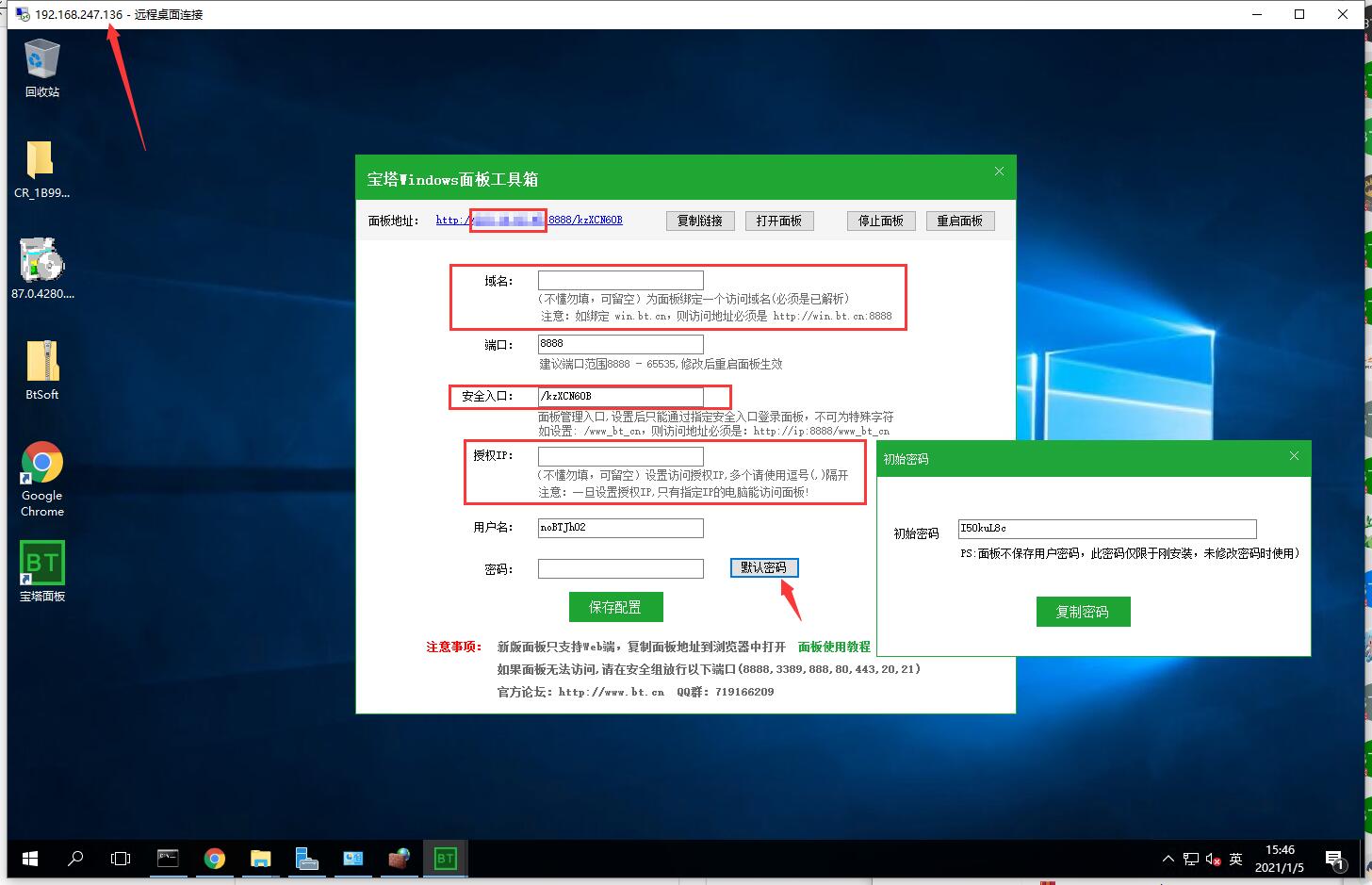
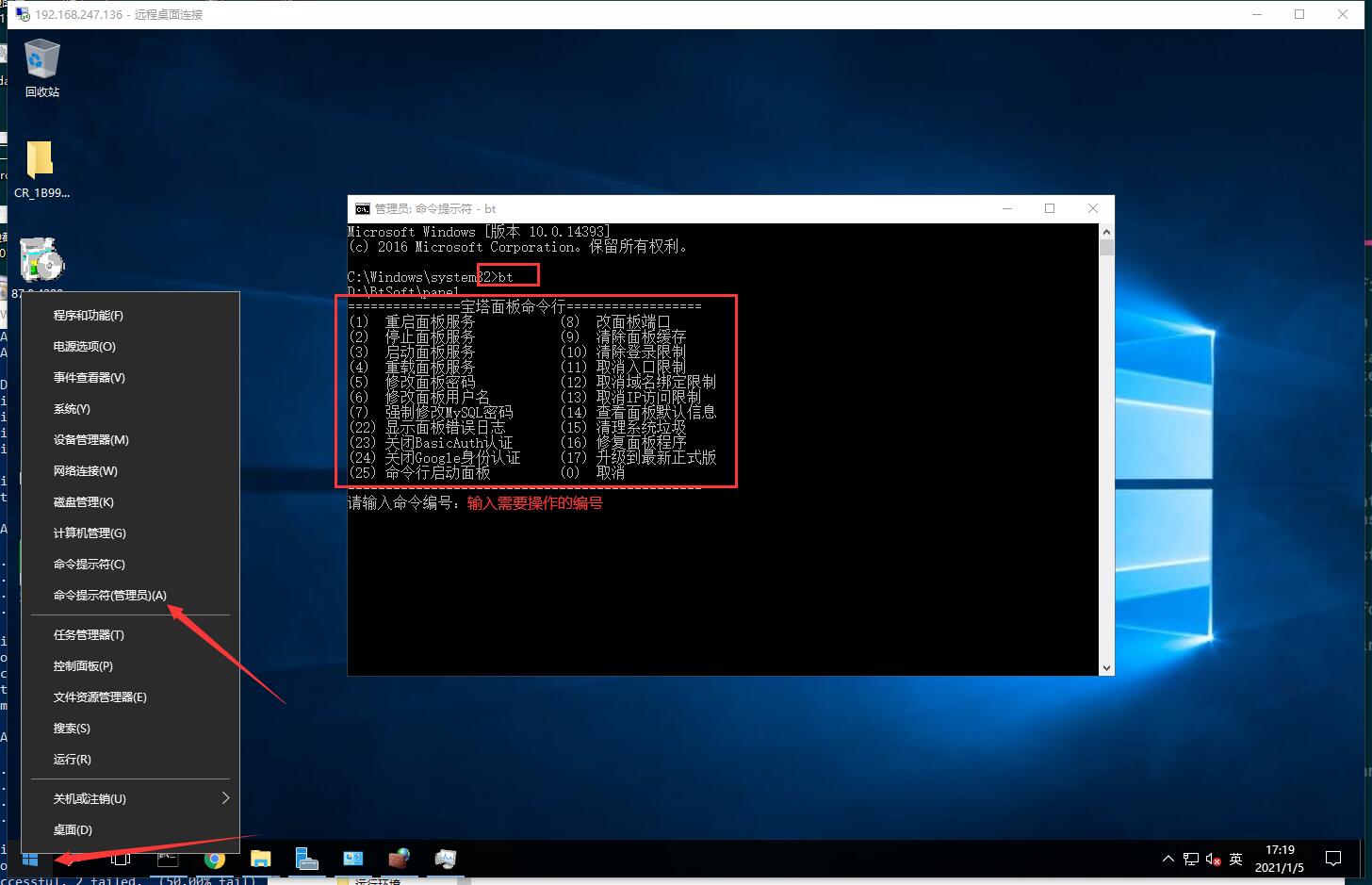
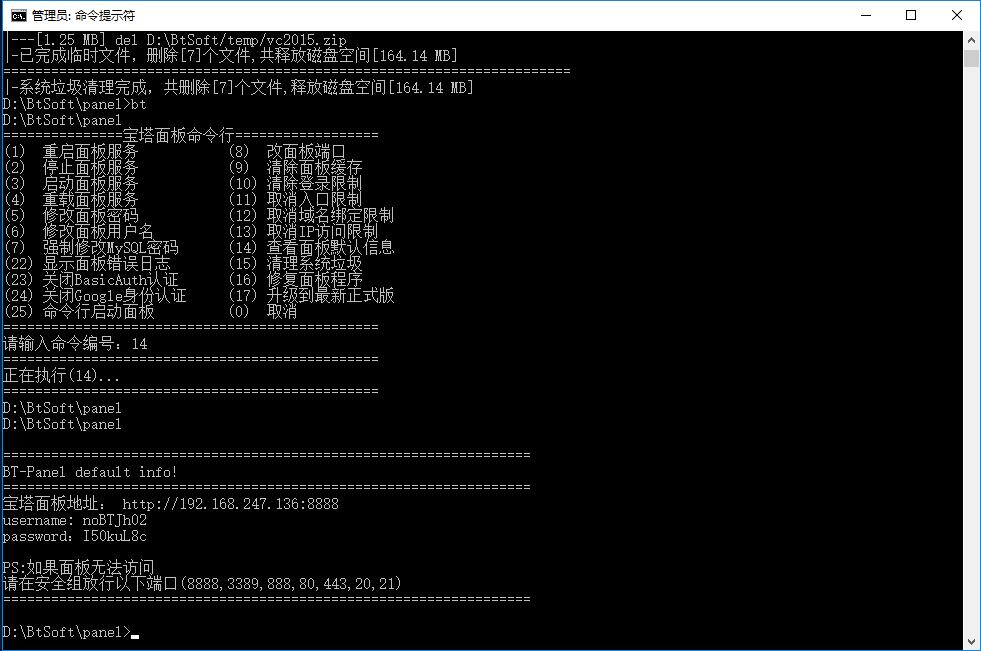
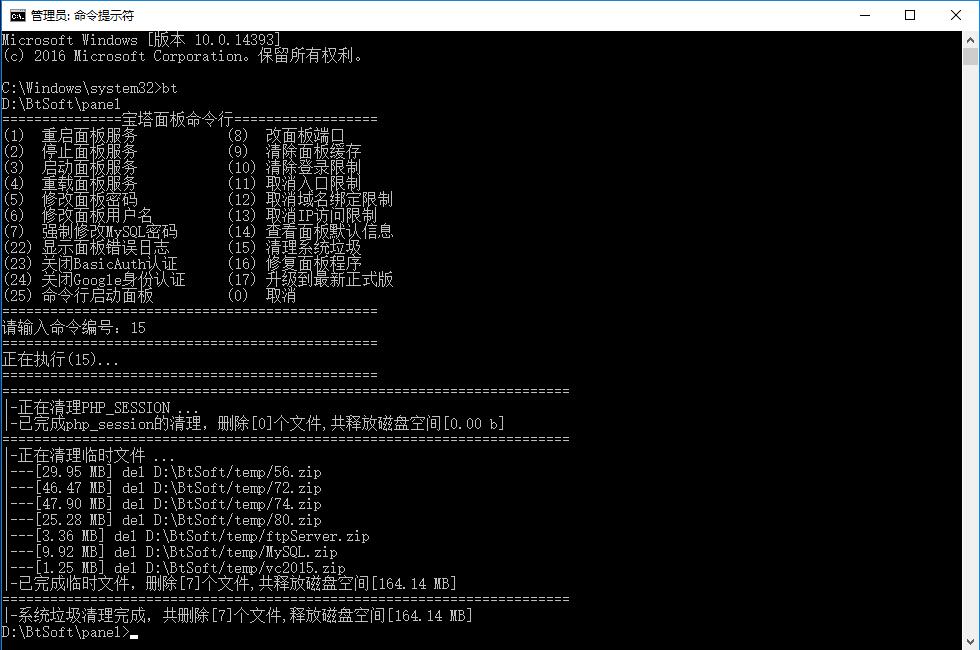
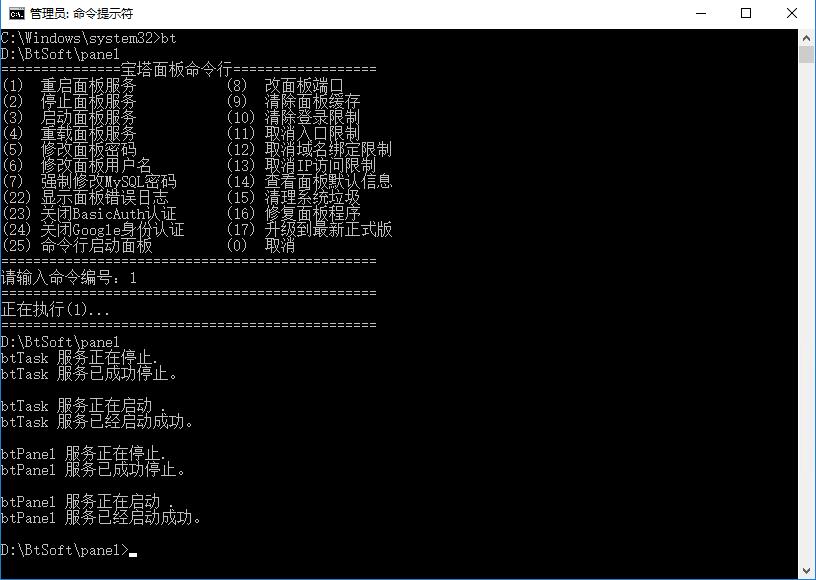
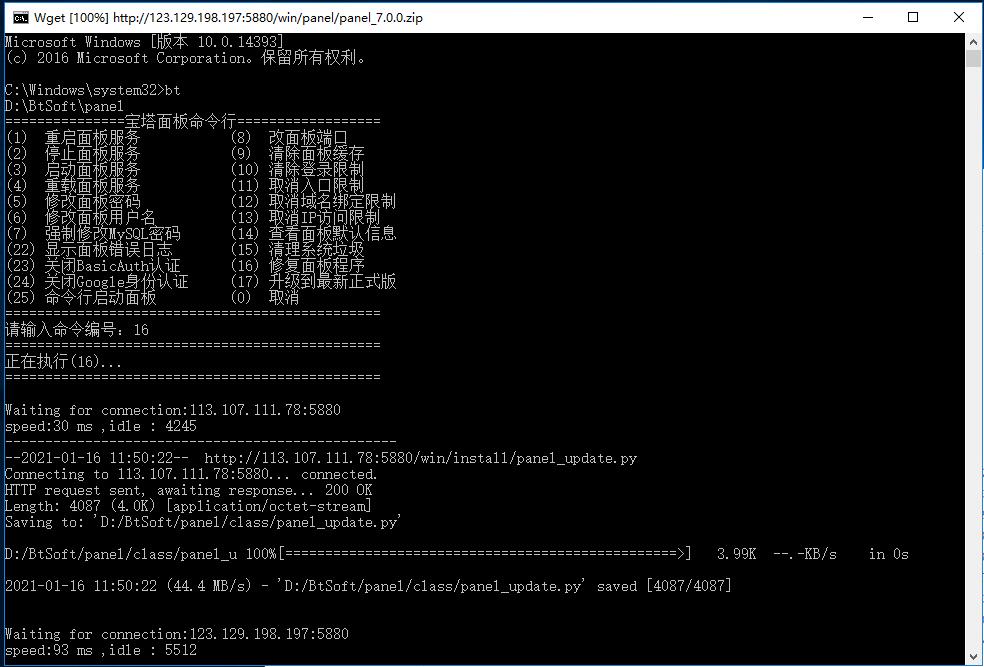
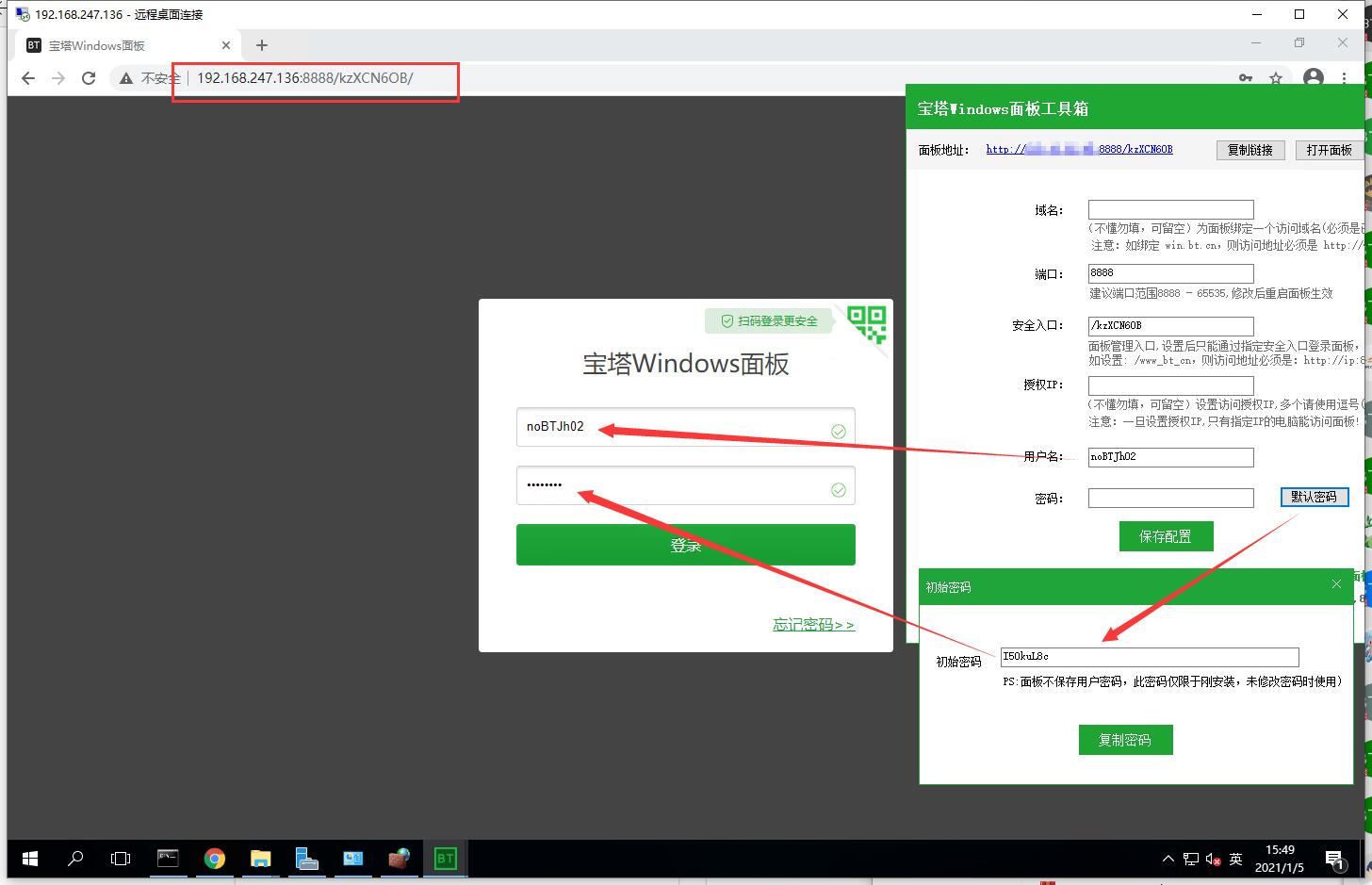
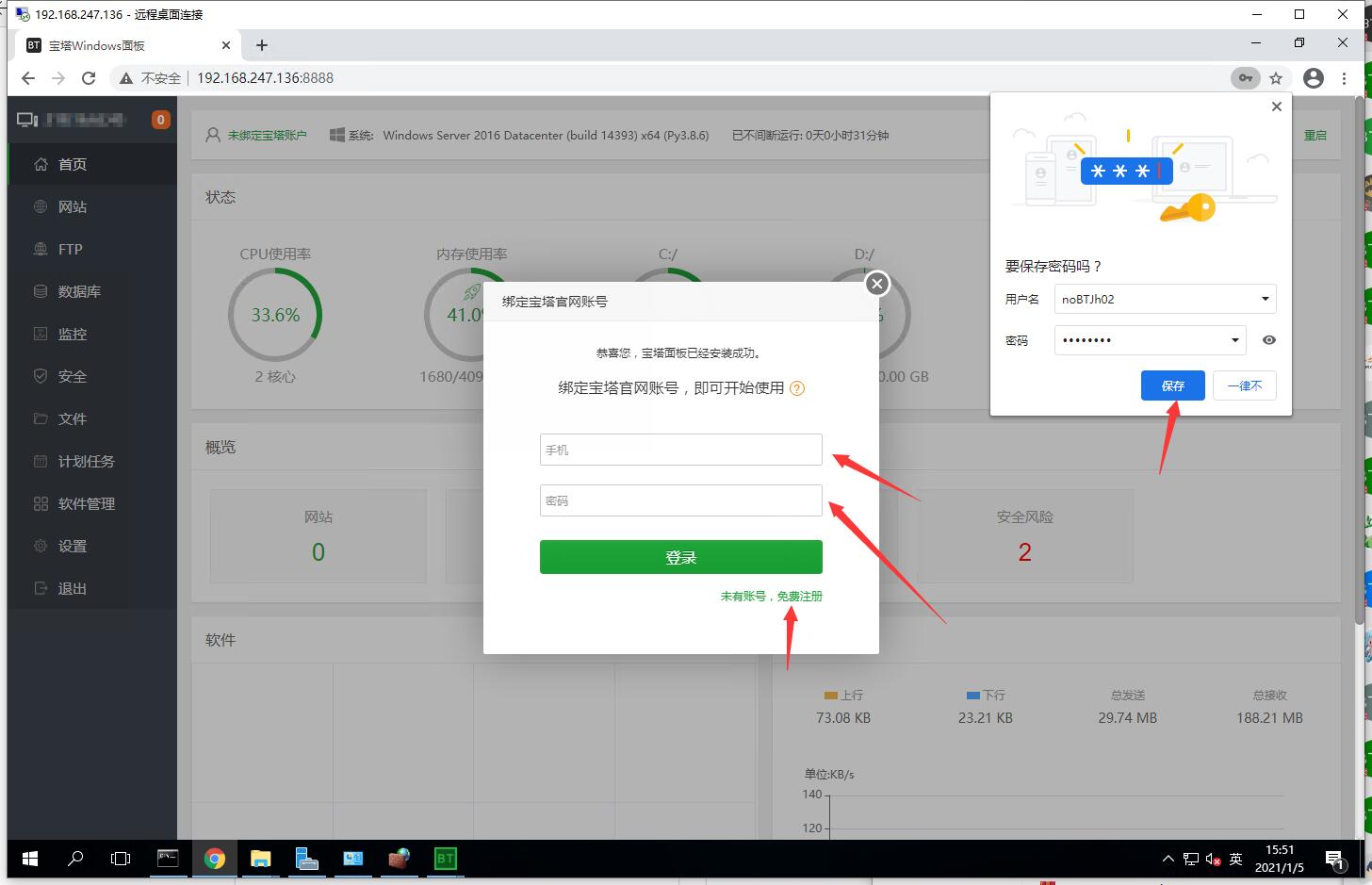
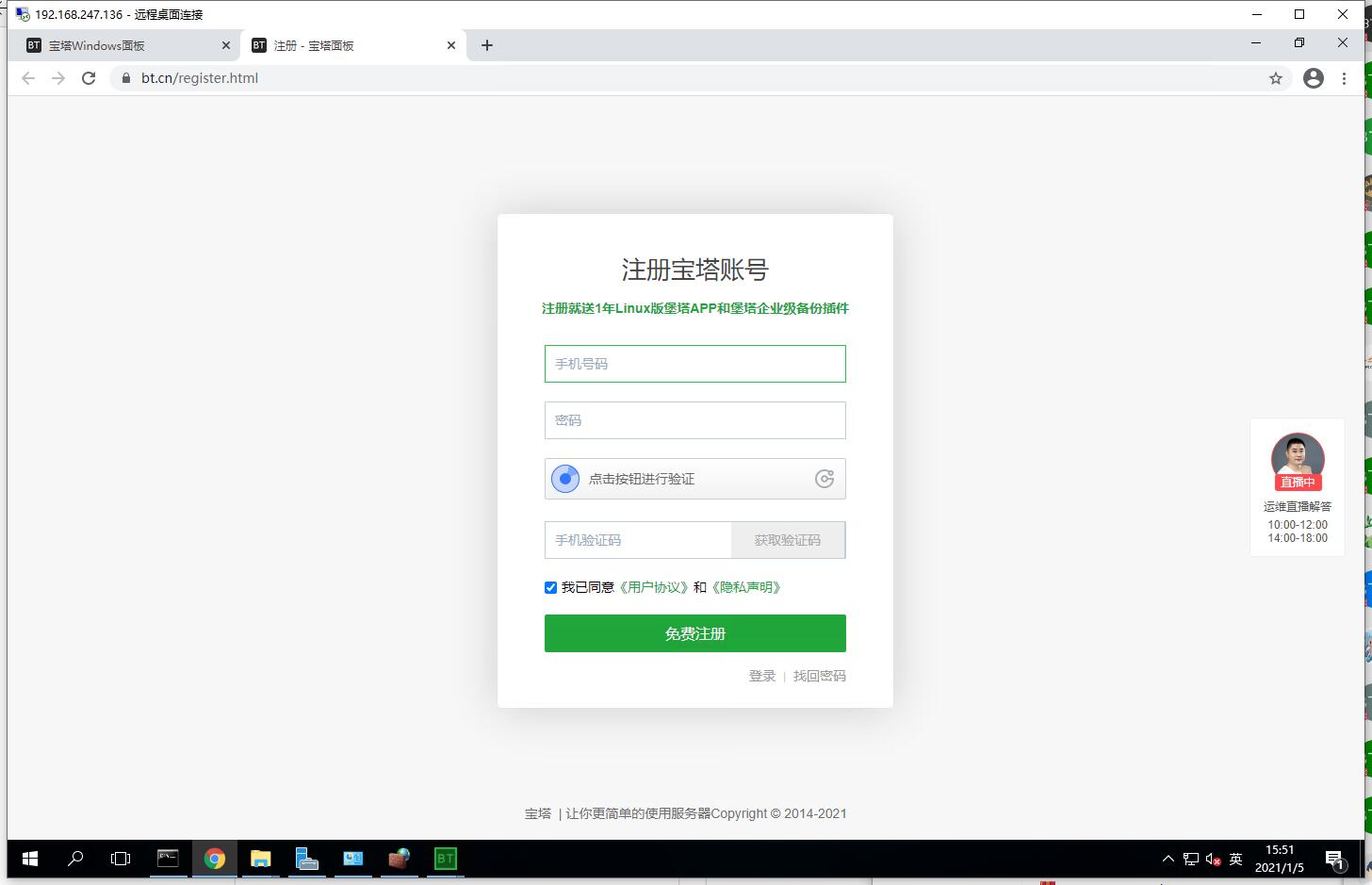
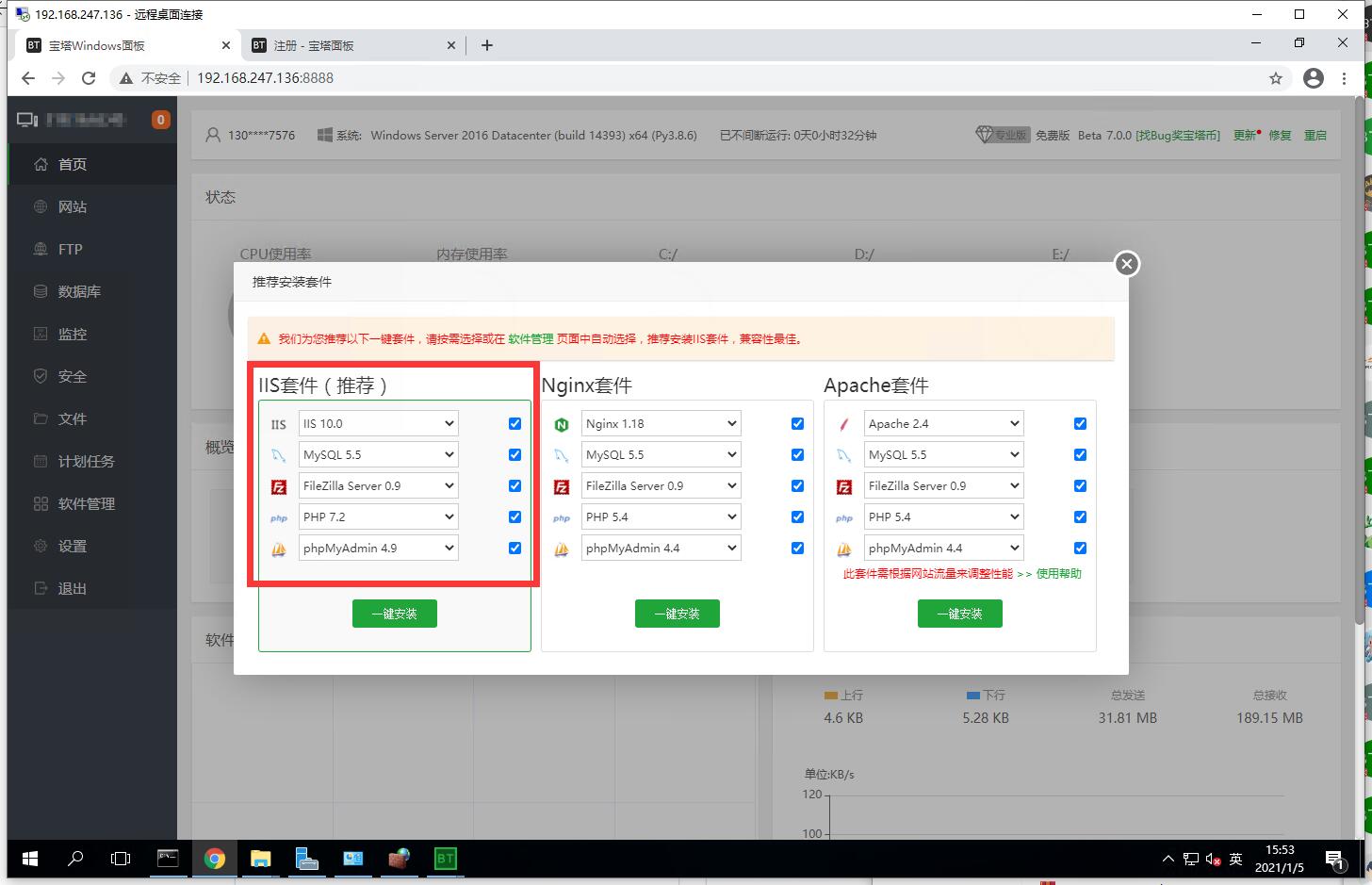
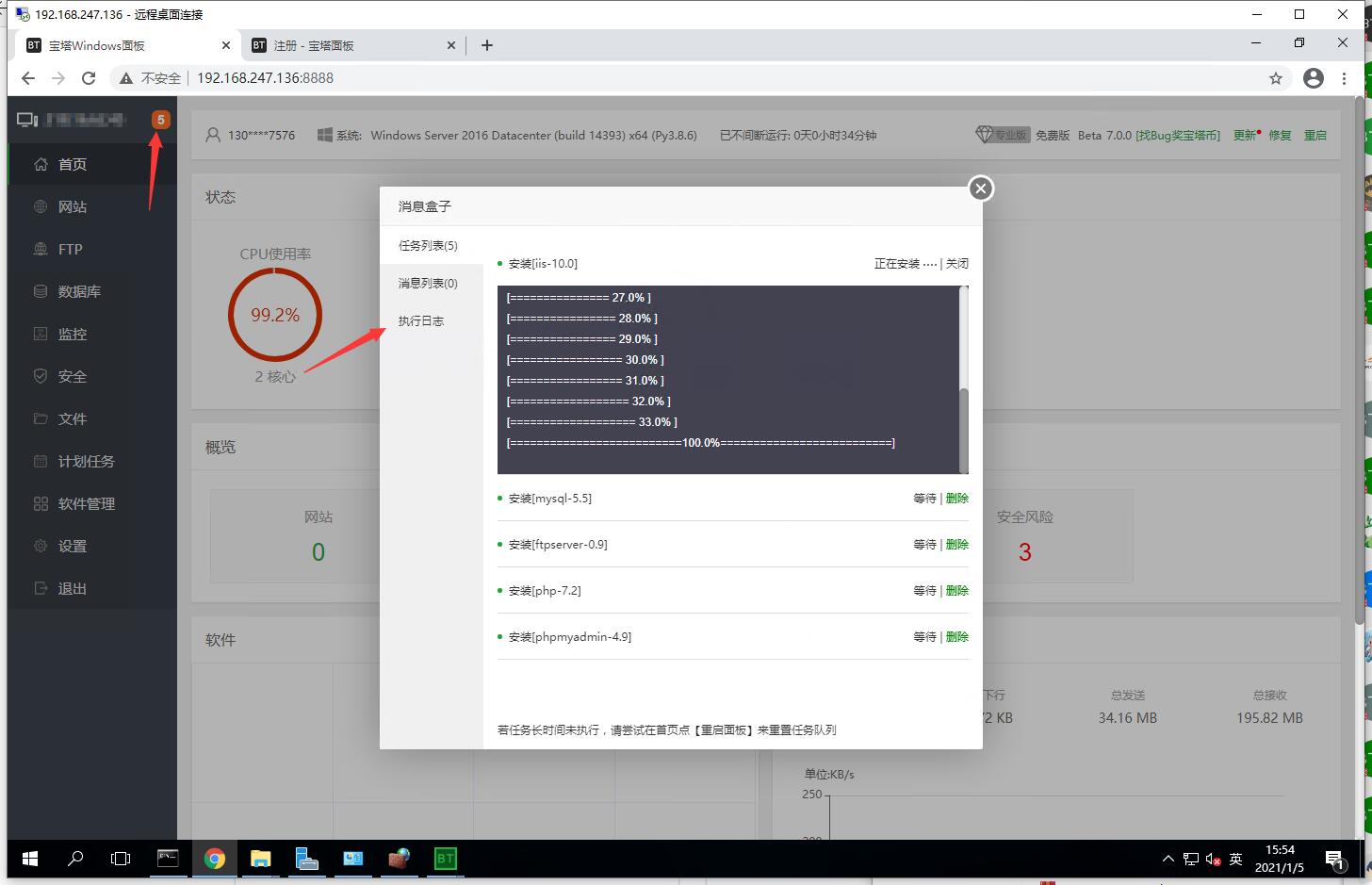

 浙公網安備 33010602011771號
浙公網安備 33010602011771號